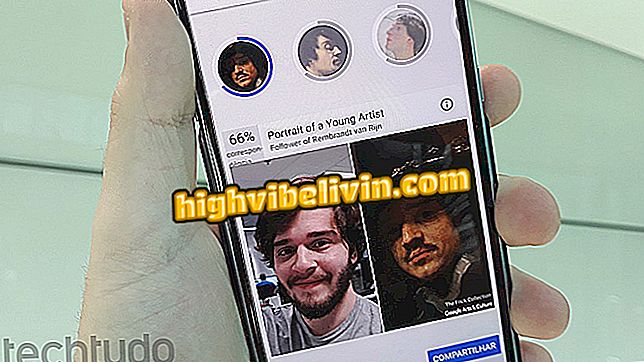Galaxy S8: Slik aktiverer du den skjulte snarveien for å finne apper
Galaxy S8 lar brukeren legge til en knapp på startskjermen for å utføre hurtige søk etter programmer og filer som er installert på telefonen. Funksjonen fungerer gjennom Finder, som opprinnelig posisjonerer seg som et søkefelt på skjermbildet Generelt, men kan bli et hjemikon.
På Samsungs smarttelefon er funksjonen deaktivert som standard - noe som kun kan reverseres ved å justere innstillingene manuelt. I den følgende veiledningen kan du se trinnvis hvordan du bruker Galaxy S8 skjult søkeknapp.

Vi testet Galaxy S8; se full gjennomgang av Samsungs mobil
Møt Huawei P20 Pro, mobiltelefonen som rammet kameraet på iPhone X og S9
Trinn 1. Åpne generell apps-skjermen som er installert på Galaxy S8, og få tilgang til menyen representert ved tre punkter. Velg alternativet "Finderinnstillinger".

Få tilgang til Finder-innstillingene på Galaxy S8
Trinn 2. Slå på tasten ved siden av "Legg til Finder-snarvei".

Aktiver snarvei for Finder
Trinn 3. Bekreft at det finnes et nytt "Finder" -element i listen over mobilapplikasjoner. Trykk og hold på ikonet. Dra til topp- eller bunnsektorer for å opprette en snarvei på startskjermen.

Ta Finder-snarveien til Galaxy S8-startskjermbildet
Trinn 4. Plasser snarveien i hjemmet. Når som helst, berør ikonet for å åpne et søkefelt og begynne å søke etter apps, spill og filer i telefonens minne. I motsetning til Googles søk skanner Finder bare for offline innhold, noe som gjør at det kjører raskere.

Se etter apps, spill, offline filer på Galaxy S8 med en vri
Android Oreo: hvilken mobiltelefon trenger du? Oppdag i forumet.